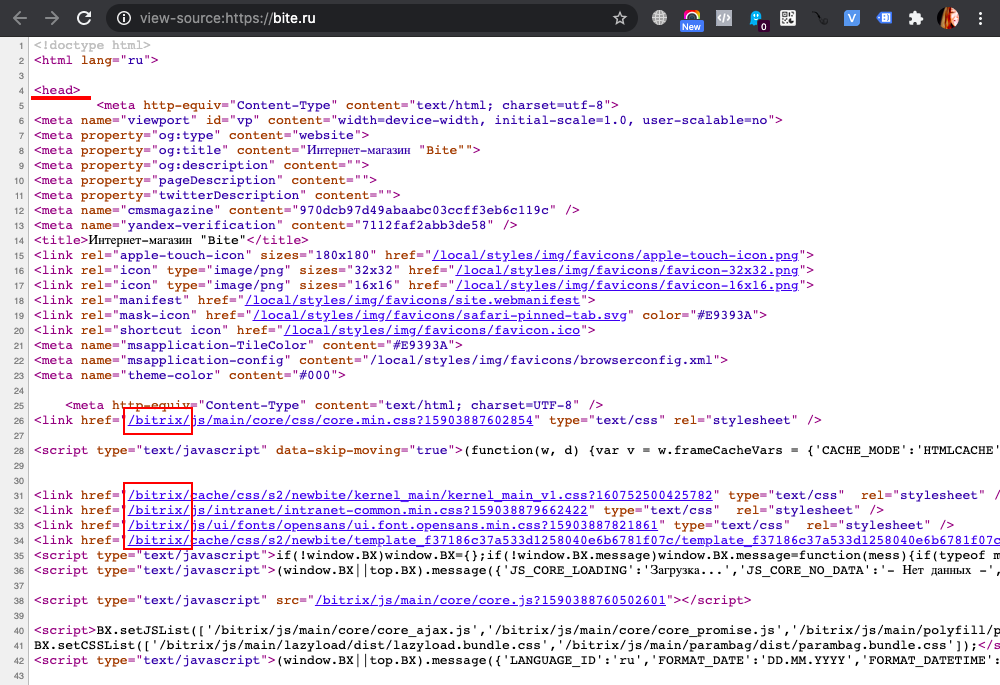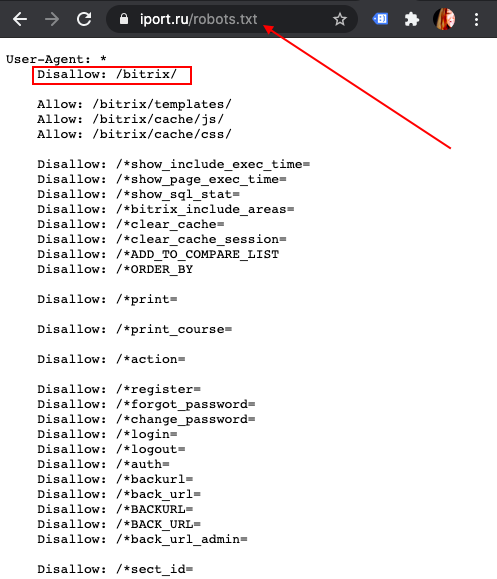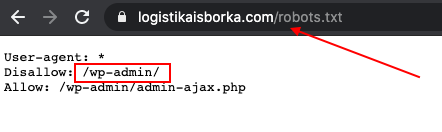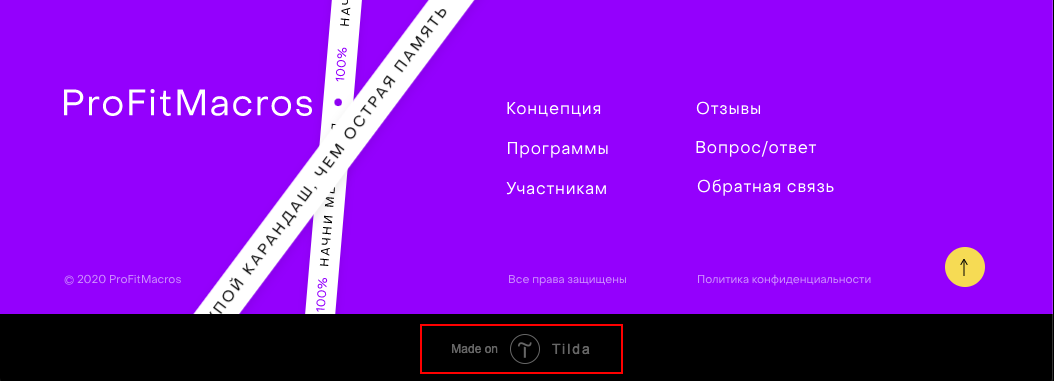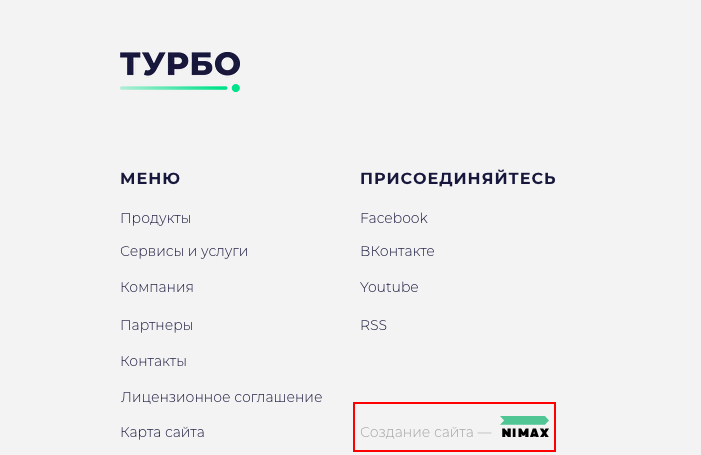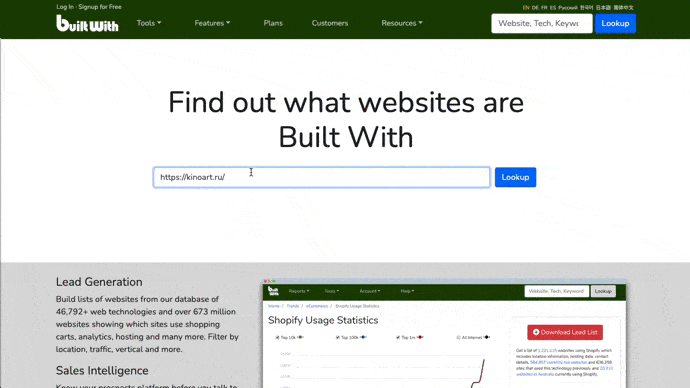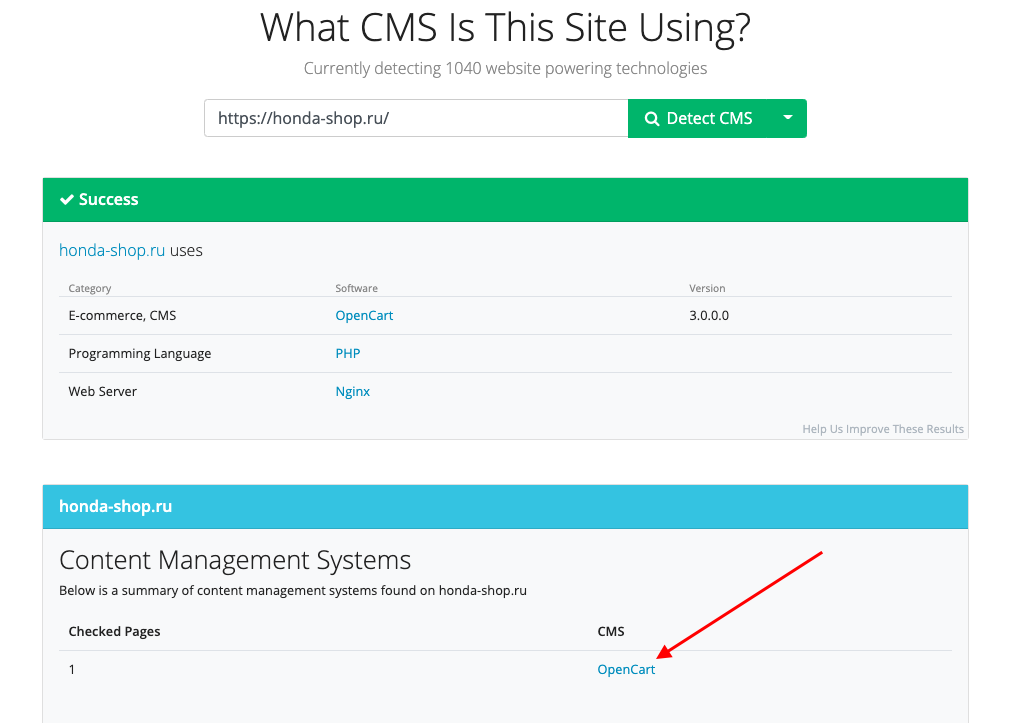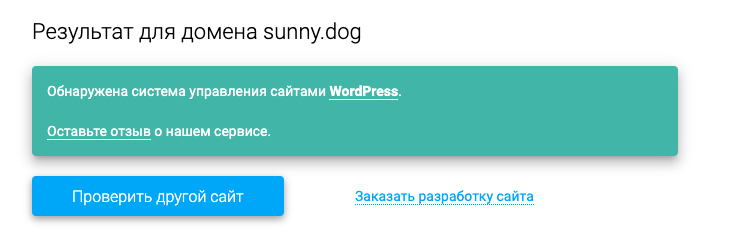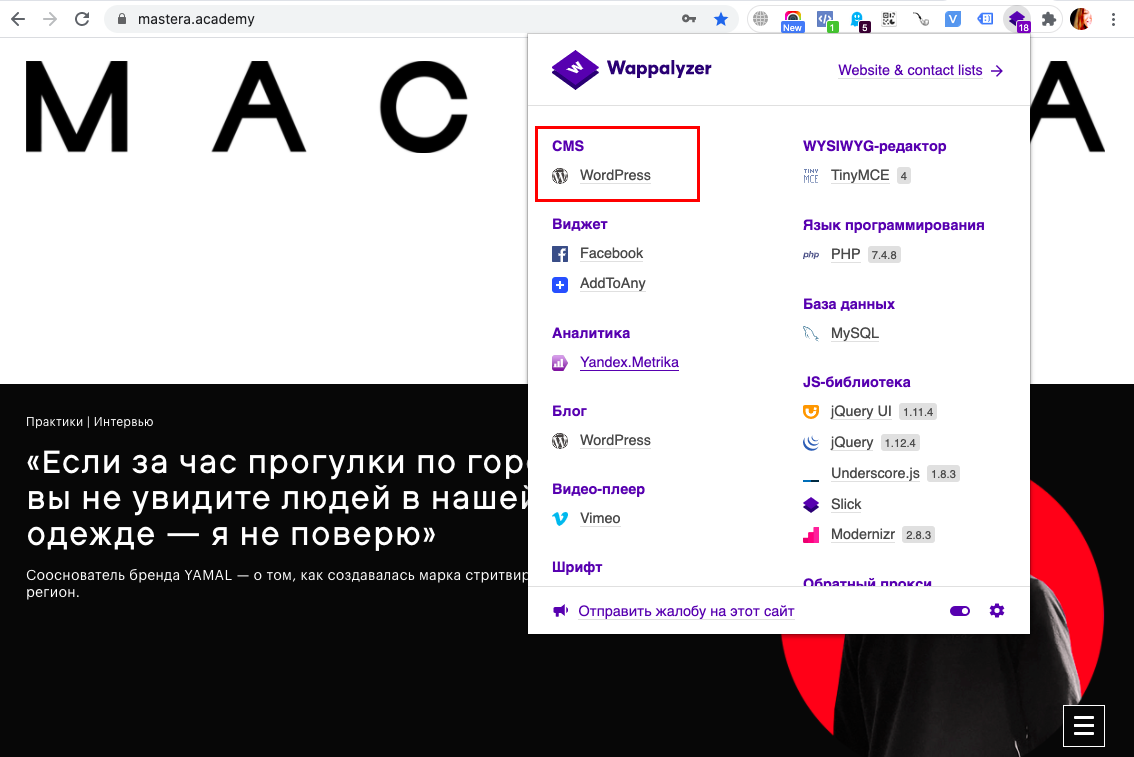как узнать какая у меня платформа
Как узнать, какая версия Windows установлена на вашем компьютере?
Шесть способов узнать версию, сборку и разрядность Windows, которая установлена на вашем ПК.Этот вопрос очень часто задают многие пользователи по электронной почте и в комментариях, поэтому сегодня мы решили опубликовать руководство о том, как узнать информацию об установленной версии операционной системы «Windows» на любом компьютере.
Последнее время очень часто можно приобрести персональный компьютер или ноутбук с уже предустановленной операционной системой «Windows». Это удобно, так как система полностью настроена и проверена на отсутствие ошибок. Но можно приобрести компьютер и без установленной операционной системы. Тогда пользователю приходится дополнительно обращаться в специальную службу для установки операционной системы или пользоваться услугами своих друзей и знакомых. При этом большинство пользователей, использующих операционную систему «Windows», абсолютно не задумываются о ее параметрах и характеристиках. Но когда появляется необходимость установки дополнительного программного обеспечения или приложений, то возникает вопрос совместимости таких программ и операционной системы «Windows», установленной у пользователя. Вот тогда у пользователя появляются разные вопросы о характеристиках операционной системы, установленной на его компьютере или ноутбуке.
В этом руководстве мы постарались ответить на такие вопросы об операционной системе:
Существует много способов получить ответы на эти вопросы об операционной системе «Windows», установленной на вашем компьютере. Мы покажем разные методы, подходящие для различных операционных систем «Windows», вы сможете опробовать их все и выбрать наиболее подходящие для вас.
Способ 1: Использование команды «winver»
Этот метод очень простой и позволяют быстро узнать информацию об установленной версии операционной системы «Windows» с помощью простой команды «winver». Это универсальный метод, и он подходит для любой версии «Windows».
Нажмите вместе сочетание клавиш «Windows + R», чтобы открыть диалоговое окно «Выполнить». В поле командной строки введите «winver» и нажмите кнопку «ОК» или клавишу «Enter» на клавиатуре для выполнения команды.
Команда запустит диалоговое окно «Windows: сведения».
В окне отражается основная информация об установленной операционной системе «Windows», показана ее версия, номер сборки системы, пакет обновления и т.д. Вы также можете узнать, на какое имя пользователя или какую организацию она зарегистрирована.
Способ 2: Использование окна «Свойства»
Во всех версиях «Windows» по умолчанию включен стандартный набор приложений, в котором обязательно присутствует приложение «Система». Оно содержит большой массив полезной и подробной информации о версии установленной операционной системы «Windows», и ее всегда можно легко просмотреть.
Вы можете открыть окно «Система» разными способами, но мы покажем только два из них.
Способ 1: В левом нижнем углу экрана на «Панели задач» нажмите кнопку «Пуск» и откройте главное меню. Опустите бегунок установленных программ и приложений вниз к разделу «Служебные – Windows» и выберите раздел «Панель управления».
В окне «Все элементы панели управления» выберите раздел «Система».
Способ 2: Найдите на рабочем столе вашего компьютера или ноутбука значок «Этот компьютер» (значок «Компьютер» или «Мой компьютер» для более ранних версий «Windows»), щелкните на нем правой кнопкой мыши и выберите во всплывающем меню раздел «Свойства».
В окне «Система» отражена вся основная информация. Вы сможете увидеть, какая версия «Windows» («XP», «Vista», «7», «8 / 8.1» или «10») установлена на вашем компьютере, а также определить выпуск операционной системы «Windows» («Home», «Professional», «Home Basic», «Home Premium» и т.д.), проверить, установлен ли пакет обновления или нет.
В пункте «Тип системы» вы сможете определить разрядность операционной системы «Windows» (32-разрядная (x86) или 64-разрядная (x64)), установленной у вас на компьютере.
Так же в перечень основных параметров компьютера, указанных в окне «Система», входит информация о процессоре, установленной памяти (ОЗУ), имени компьютера, идентификаторе продукта и т.д. Здесь вы легко сможете найти всю необходимую информацию о вашей операционной системе «Windows».
Полную версию статьи со всеми дополнительными видео уроками читайте в нашем блоге.
Как узнать на какой платформе сделан сайт: 5 простых способов
Иногда посещаемый проект настолько привлекает, что возникает жгучий вопрос как узнать на какой платформе сделан сайт? Или же смотрите на конкурентов, видите их преимущества и хотите понять, как они этого достигли, какие технологии использовали. В этой статье я расскажу, какими метода и способами можно узнать, на каких CMS работают проекты. Они простые. С ними справится даже новичок. Тем более что каждый отдельный способ описан максимально подробно и полно. Всего представлено 5 способов достижения цели.
1. Как узнать на какой платформе сделан сайт по информации о странице
Поможет в достижении поставленной цели HTML-код сайта. Данный метод, как узнать на какой платформе сделан сайт является не только простым, но и наиболее надежным для получения достоверной информации.
Для этого необходимо:
2. Узнать на какой платформе сделан сайт онлайн по административной панели
Второй проверенный и простой способ получить информацию о том, на какой платформе сделан сайт онлайн – поинтересоваться административной панелью проекта. Сделать это очень просто:
Наиболее распространенные способы сделать это, написать после значка / (пробелов быть не должно):
Обратите внимание! Все зависит от того, на какой Системе управления содержимым работает ресурс.
Если вы сможете угадать, то откроется страница с входом в панель администратора сайта. Конечно же, войти вы не сможете – потому что необходимо знать пароль. Но вы получите ответ, по какой технологии создан проект. Обычно это подтверждает эмблема конкретной CMS или сопутствующие слова.
Кстати! Узнать на какой платформе сделан сайт онлайн полезно и тем, кто только разрабатывает собственный проект или мечтает о нем. Ведь личный сайт – великолепная возможность получить солидный дополнительный заработок. Тем более, что развивать его можно без отрыва от основного места работа. Если вам не хватает собственных знаний – записывайтесь на мой авторский 4-хдневный онлайн-тренинг по созданию сайтов. На нем я не только покажу, но и научу, как делать сайт своими руками. Вам нужно только повторять за мной и у вас будет собственный проект, готовый для работы и развития.
3. Ссылки на страницы
Продолжают рассказывать, как получить информацию о том, на какой платформе сделан сайт. Вот еще один метод. Относительно недавно достичь нужной цели можно было лишь изучив ссылки страниц. В чем суть?
Все просто! Большинство платформ обладает уникальными ссылками на все внутренние страницы. Вот пример:
Однако нужно понимать, что такое возможно только в том случае, если владелец сайта только запустил его и не доделал или же не заморачивается его развитием.
Потому что подобные ссылки остаются в том случае, если не внедрена технология человекопонятных УРЛ. А они очень важны для полноценного продвижения и развития сайта, оказывают непосредственное воздействие на SEO.
Суть человекопонятного УРЛ – это написанное название статьи в адресе страницы. Зачастую они транслитерируется латинскими буквами. В качестве примера приведу адрес одной из страниц моего сайта. Вот название статьи: «Как зарабатывать на дропшиппинге от 300$ в месяц». Адрес страницы выглядит следующим образом – https://ifish2.ru/kak-zarabatyvat-na-dropshippinge/
Правильно созданные ссылки на страницу несут огромную ценность. Они намного лучше индексируются поисковыми роботами, что положительно сказывается на результатах поисковой выдачи. Поэтому все нормальные и солидные сайты обязательно предусматривают создание нормальных УРЛ.
Так что данный метод, как узнать на какой платформе сделан сайт, не является актуальным.
4. Специальные плагины
В эту же категорию относятся и расширения для браузеров. Они представлены в официальных магазинах браузеров. Такие разработки помогают получать много полезной информации о каждом отдельном сайте, который вы хотите изучить.
Обратите внимание! Привлекательность данного инструмента заключается в том, что он работает автоматически. Достаточно просто его установить. В правом верхнем углу рядом с адресной строкой будет представлен небольшой значок, который и продемонстрирует всю необходимую информацию.
Расскажу о наиболее эффективных и простых в использовании плагинах, проверенных мною лично.
Wappalyzer
Если вы пользуетесь браузером Google Chrome, узнать на какой платформе сделан сайт онлайн, поможет данное расширение. Оно характеризуется:
Что позволяет узнать плагин? Вот перечень основной информации:
Очень удобный и полезный инструмент, если ваша деятельность так или иначе связана с сайтами.
RDS bar
Этот плагин доступен для тех, кто привык пользоваться браузером Файрфокс. Он помогает получить информацию не только об используемой платформе, но и провести полноценный, эффективный анализ проекта в целом.
Обратите внимание! Для Firefox также можно использовать Wappalyzer – расширение имеется в официальном магазине браузера.
BuiltWith Technology Profiler
Хорошее и функциональное расширения для браузера Opera. Хотя здесь также можно установить RDS bar.
5. Как узнать на какой платформе сделан сайт онлайн: сервисы
Узнать на какой платформе сделан сайт онлайн помогут специализированные площадки, позволяющие анализировать информацию. На них предоставляется много ценной и полезной информации о каждом проверяемом сайте. В частности, это:
Я расскажу о нескольких сервисах. Каждый из них проверен и протестирован лично мною. Поэтому можете даже не сомневаться в их надежности и эффективности.
Wappalyzer
Как вы могли уже догадаться по названию, данный инструмент я описывал в предыдущем разделе. Однако у него есть свой персональный ресурс, который позволяет получить всю нужную информацию без установки плагинов и расширений.
Суть его работы заключается в следующем:
Обратите внимание! Крайне важно выбрать соответствующий протокол – http или https.
Builtwith
Как узнать на какой платформе сделан сайт поможет данный сервис. Он также позволяет собрать прочую информацию:
Нужно только ввести адрес интересующего вас проекта в адресную строку, расположенную на первой странице проекта. И вы получите все данные.
Привлекательность сервиса в том, что в нем предусмотрены расширения для браузеров. Благодаря чему вам не нужно переходить непосредственно на сайт. Расширение работает в разных браузерах. Его нужно искать в официальном магазине конкретного браузера.
iTrack
Разработка одноименной компании, специализирующейся на создании собственных Систем управления контентом. На официальном сайте разработчика имеется специализированный сервис, посредством которого осуществляется определение платформы конкретного проекта.
Сервис – очень простой в работе. Он поможет собрать всю нужную информацию.
Как узнать на какой платформе сделан сайт: личный совет
Скорее всего, это не все существующие методы, как узнать на какой платформе сделан сайт. Наверняка существуют прочие инструменты, сервисы, плагины. Однако я перечислил те, что использовал и тестировал лично. То есть, дающие отменный результат, но и простые в использовании.
На нем я рассказываю, как своими руками сделать сайт. Все задания и примеры – практические. Вам нужно только лишь повторять за мной и спустя 4 дня у вас будет собственный сайт. Полностью готовый к работе, соответствующий вашим требованиям.
Если у вас возникнут сложности, техническая поддержка тренинга поможет решить их. То есть, участвуя в тренинге, вы гарантированно создадите свой сайт. Также расскажу много интересного и полезного. В частности, вы узнаете как раскручивать сайт, как привлекать посетителей, готовить статьи.
Для того, чтобы принять участие в бесплатном обучении, оставьте заявку – напишите адрес своей электронной почты. На него придет сообщение о начале обучения!
Какая у меня версия операционной системы Windows?
Поиск информации об операционной системе в Windows 11
Чтобы узнать, какая версия Windows используется на вашем устройстве, нажмите клавишу Windows + R, введите winver в поле Открыть и нажмите ОК.
Как получить дополнительные сведения:
Выберите Пуск > Параметры > Система > О системе.
В разделе Характеристики устройства > Тип системы указана версия Windows (32- или 64-разрядная).
В разделе Характеристики Windows можно увидеть версию и выпуск ОС Windows, установленной на устройстве.
Ссылки по теме
Способы решения проблем с активацией см. в разделе Активация в Windows.
Если вы забыли пароль, используемый для входа на устройства с Windows или в электронную почту, см. разделСброс пароля учетной записи Майкрософт.
Сведения об обновлении Windows см. в разделе Центр обновления Windows: вопросы и ответы.
Поиск информации об операционной системе в Windows 10
Чтобы узнать, какая версия Windows используется на вашем устройстве, нажмите клавишу с логотипом Windows + R, введите winver в поле Открыть и затем нажмите ОК.
Как получить дополнительные сведения:
В разделе Характеристики устройства > Тип системы указана версия Windows (32- или 64-разрядная).
В разделе Характеристики Windows можно увидеть версию и выпуск ОС Windows, установленной на устройстве.
Ссылки по теме
Способы решения проблем с активацией см. в разделе Активация Windows.
Если вы забыли пароль, используемый для входа на устройства с Windows или в электронную почту, см. разделСброс пароля учетной записи Майкрософт.
Сведения об обновлении Windows см. в разделе Центр обновления Windows: вопросы и ответы.
Поиск сведений об операционной системе в Windows 8.1 или Windows RT 8.1
Чтобы узнать, какая версия Windows используется на вашем устройстве, нажмите клавишу с логотипом Windows + R, введите winver в поле Открыть и затем нажмите ОК.
Если ваше устройство работает под управлением Windows 8.1 или Windows RT 8.1, вот как можно получить дополнительные сведения:
Если вы используете устройство с сенсорным вводом, проведите пальцем от правого края экрана и коснитесь кнопки Параметры, а затем выберите пункт Изменение параметров компьютера. Перейдите к шагу 3.
Если вы пользуетесь мышью, переместите указатель в правый нижний угол экрана, затем вверх и нажмите кнопку Параметры, а затем выберите Изменение параметров компьютера.
Выберите пункт Компьютер и устройства > Сведения о компьютере.
В разделе Windows можно увидеть версию и выпуск ОС Windows, установленной на устройстве.
В разделе Компьютер в поле Тип системы указана версия Windows (32- или 64-разрядная).
Ссылки по теме
Способы решения проблем с активацией см. в разделе Активация в Windows 7 или Windows 8.1
Если вы забыли пароль, используемый для входа на устройства с Windows или в электронную почту, см. разделСброс пароля учетной записи Майкрософт.
Сведения об обновлении Windows см. в разделе Центр обновления Windows: вопросы и ответы.
Поиск информации об операционной системе в Windows 7
Нажмите кнопку Пуск 
В разделе Издание Windows проверьте версию и выпуск ОС Windows, установленной на устройстве.
Поддержка Windows 7 закончилась 14 января 2020 г.
Чтобы продолжить получать обновления системы безопасности от Майкрософт, мы рекомендуем перейти на Windows 10.
Ссылки по теме
Способы решения проблем с активацией см. в разделе Активация в Windows 7 или Windows 8.1.
Если вы забыли пароль, используемый для входа на устройства с Windows или в электронную почту, см. разделСброс пароля учетной записи Майкрософт.
Сведения об обновлении Windows см. в разделе Центр обновления Windows: вопросы и ответы.
Как узнать CMS сайта?
Задавайте, а мы ответим на него в блоге.
Чтобы узнать движок другого сайта, не нужны специальные навыки, это можно сделать в окне браузера. Разбираем основные способы, как определить CMS.
Какие движки можно определить
Существует четыре вида CMS:
Коробочные движки и CMS от конструкторов сайтов можно узнать вручную или используя автоматические сервисы. Код и архитектура у них повторяются от проекта к проекту. Со студийными и самописными сложнее — у них нет открытого известного кода, из-за чего узнать их не получится.
Учитывайте, что на разных разделах сайта могут стоять разные CMS. Например, amplifir.com работает на самописной CMS, а блог (amplifir.com/blog) — уже на WordPress. Поэтому проверяйте конкретную страницу, движок которой вы хотите узнать.
Ниже — основные способы, как определиь CMS сайта.
По исходному коду страницы
В HTML-коде сайта сохраняется информация о базе и библиотеках используемой CMS. Чтобы определить платформу через код, открываем в браузере правой кнопкой мыши пункт меню «Просмотр кода страницы». Система управления выдаёт себя внутри тега head, где указаны важные файлы админки.
По файлу robots.txt
Служебный файл robots.txt используется веб-мастерами для индексации сайта в поисковых системах. Он находится в открытом доступе и зачастую содержит информацию о CMS. Чтобы перейти к файлу, откройте в адресной строке браузера ссылку вида сайт/ robots.txt.
По информации в подвале сайта
В подвале может быть указана система управления контентом. Второй способ узнать систему — обратиться к разработчикам, если они оставили ссылку на себя в футере. Так, например, можно выяснить, использует ли студия коробочную или самописную CMS.
Через автоматические сервисы
Автоматически определить CMS можно с помощью онлайн-сервисов. Эти способы подходят для сайтов-конструкторов и коробочных систем. Большинство популярных сервисов угадывают систему управления правильно.
BuiltWith. Онлайн-сервис BuiltWith без регистрации анализирует любой домен и показывает его CMS. Нужно только ввести адрес сайта, а BuiltWith быстро выдаст данные о его движке.
Сервис даёт подробный анализ, в том числе определяет систему управления контентом
WhatCMS. WhatCMS — простейший онлайн-сервис для определения системы управления контентом. В строке поиска вводим название сайта и, вуаля, получаем результат анализа без дополнительных деталей.
iTrack. Сервис iTrack определяет более 80 известных движков. Для регулярной проверки можно установить расширение для браузера.
Через расширения браузера
Если анализировать CMS нужно часто, используйте расширения для браузера. Они выдают заключение о CMS, и иногда показывают другую полезную информацию: например, об установленных приложениях и плагинах на сайте.
Wappalyzer (Chrome, Safari, Firefox). Инструмент автоматически определяет технологии, с помощью которых создан сайт. Помимо CMS Wappalyzer находит системы аналитики, библиотеки, фреймворки и т.д.
iTrack (Chrome). Уже знакомый сервис доступен через расширение браузера. Можно онлайн узнать CMS текущего сайта или вставить ссылку в окно интерфейса.
RDS Bar (Chrome, Яндекс.Браузер, Opera, Firefox). Инструмент для веб-мастеров и seo-специалистов. Новички могут запутаться в многообразии результатов анализа.
Если определить CMS не получилось
Если ни один из инструментов не смог узнать CMS, скорее всего сайт сделан на самописном или студийном движке. Чтобы убедиться в этом, стоит уточнить платформу у разработчика, указанного в подвале. Или заглянуть в раздел «Контакты» и спросить у владельца напрямую.
Как узнать какая операционная система установлена?
Количество существующих операционных систем достигает нескольких десятков, если учитывать компьютерные и мобильные релизы ОС.
Давайте же узнаем какая операционная система установлена на Вашем устройстве: компьютере, ноутбуке, смартфоне, планшете.
Windows
Для всех вышеперечисленных вариантов можно попробовать нажать кнопку Пуск, а затем ввести команду WINVER и в результатах поиска выбрать winver.exe.
Точно такими же способами можно узнать разрядность операционной системы Windows: 32-бита или 64-бита.
Macintosh
Linux
FreeBSD / NetBSD / OpenBSD / DragonFlyBSD
Смартфон на Android
Откройте Главный экран. Для этого нажмите на кнопку домой или кнопку назад (несколько раз). Затем откройте экран Приложения. Найдите значок Настройки. Прокрутите список до конца и затем нажмите О телефоне. Ищите строки, которые скажут версию прошивки или Android версию.
Blackberry (RIM OS)
Solaris (SunOS)
IOS (Cisco)
В командной строке в режиме enable введите show version.
XOS (Extreme Networks)
В командной строке с привилегиями администратора введите show version.
IronWare OS (Foundry)
В командной строке с привилегиями администратора введите show version.
Если Вы не хотите разбираться с тонкостями работы перечисленных способов, чтобы узнать версию операционной системы, то просто переходите к статье Краткая информация о вашем компьютере: 3 полезных сайта, в которой я рассказывал про несколько полезных ресурсов в Интернете, в том числе помогающих узнать какая операционная система установлена у Вас.